
Χρησιμοποιήστε τη σελίδα Online Course για να δημιουργήσετε και να δημοσιεύσετε τα διαδικτυακά σας μαθήματα
Μπορείτε να παρουσιάσετε τα μαθήματά σας, να παρέχετε λεπτομέρειες σχετικά με το τι θα μάθουν οι μαθητές και να μοιραστείτε όλες τις σημαντικές πληροφορίες.
Σε αυτόν τον οδηγό, θα μάθετε πώς να δημιουργείτε ένα διαδικτυακό μάθημα, να επεξεργάζεστε το περιεχόμενο και την τιμολόγησή του, να ελέγχετε τον τρόπο με τον οποίο οι χρήστες σας έχουν πρόσβαση στο μάθημα και πολλά άλλα.
Στο πρόγραμμα επεξεργασίας ιστότοπου, κάντε κλικ στην επιλογή Σελίδες .
Βρείτε τα διαδικτυακά μαθήματα στην τρέχουσα λίστα σελίδων ή προσθέστε τα ως νέα σελίδα .
Επεξεργαστείτε τη σελίδα Τίτλος και σύνθημα. Διαβάστε περισσότερα σχετικά με την Προσθήκη συνθήματος .
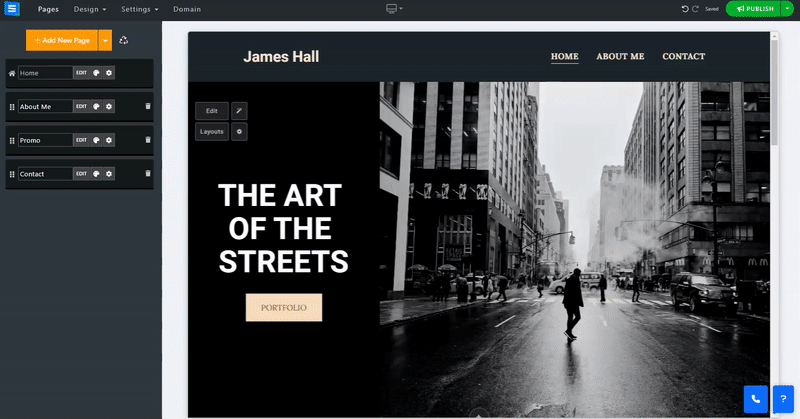
Σε αυτήν την ενότητα, θα μάθετε πώς να προσθέτετε, να αφαιρείτε και να διαχειρίζεστε τα στοιχεία στη σελίδα του Διαδικτυακού μαθήματος.
Κάντε κλικ στο κουμπί Επεξεργασία .
Κάντε κλικ στο εικονίδιο Βέλη και σύρετε για να επανατοποθετήσετε ένα στοιχείο στη λίστα.
Κάντε κλικ στο εικονίδιο Τρεις κουκκίδες για να επεξεργαστείτε , να αντιγράψετε , να κάνετε προεπισκόπηση ή να διαγράψετε ένα στοιχείο.
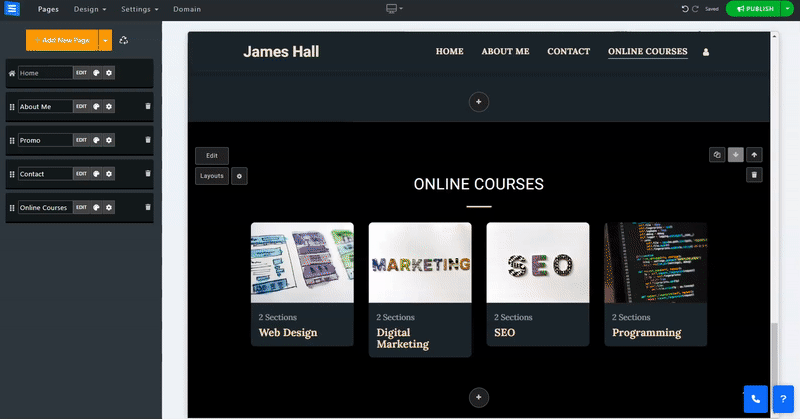
Κάντε κλικ στο κουμπί Προσθήκη νέου μαθήματος και επεξεργαστείτε τις ρυθμίσεις και τις πληροφορίες του μαθήματος:
Όνομα - Προσθέστε το όνομα του μαθήματος.
Περιγραφή - Προσθέστε μια σύντομη περιγραφή του θέματος και του περιεχομένου του μαθήματος.
Προσθήκη κατηγορίας - Προσθέστε το νέο μάθημα σε μια υπάρχουσα κατηγορία ή δημιουργήστε μια νέα κάνοντας κλικ στο κουμπί Προσθήκη νέας κατηγορίας . Οι κατηγορίες θα σας επιτρέψουν να χωρίσετε τα μαθήματά σας σε θέματα. Η νέα κατηγορία θα είναι ορατή κάτω από τον τίτλο της σελίδας. Σημειώστε ότι η διαγραφή μιας κατηγορίας θα διαγράψει και τα στοιχεία σε αυτήν.
εικόνες
Για να προσθέσετε μια εικόνα, κάντε κλικ στο Επιλογή εικόνας. Μπορείτε να ανεβάσετε μια εικόνα από τον υπολογιστή σας, να επιλέξετε μια από τη Βιβλιοθήκη εικόνων ή να εισαγάγετε μια από μια εξωτερική υπηρεσία όπως το Facebook και άλλα . (όριο μεγέθους 50 MB)
Τύπος πρόσβασης (δωρεάν ή επί πληρωμή) - Ορίστε την πρόσβαση στο μάθημά σας. Μπορείτε να επιτρέψετε στους χρήστες να έχουν πρόσβαση μόνο μετά την πληρωμή, Πρόσβαση που απαιτεί μόνο εγγραφή από έναν χρήστη ή Δωρεάν πρόσβαση σε όλους τους χρήστες.
Τιμή - Ορίστε την τιμή τιμής για το μάθημά σας
Εκπτώσεις - Ενεργοποιήστε αυτήν την επιλογή για να προσθέσετε μια τιμή πώλησης για το μάθημα.
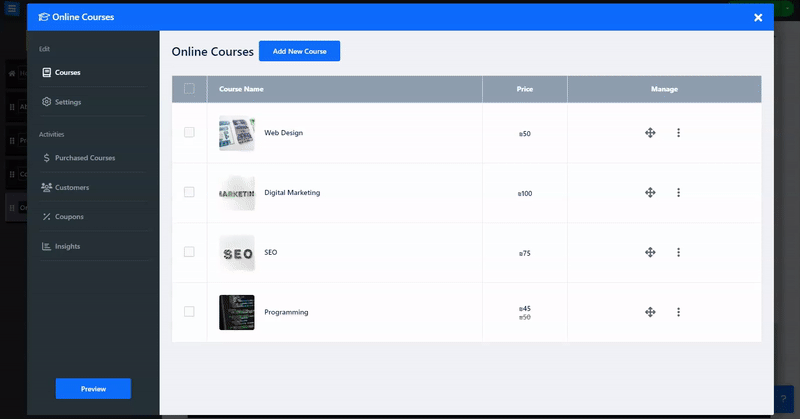
Προσθέστε ενότητες στο μάθημά σας. Αυτές οι ενότητες θα σας επιτρέψουν να χωρίσετε το μάθημα σε μέρη σύμφωνα με το αναλυτικό πρόγραμμα μαθημάτων σας. Κάθε ενότητα μπορεί να φιλοξενήσει πολλά μαθήματα.
Όνομα ενότητας - Προσθέστε το όνομα της ενότητας ή τη σύντομη περιγραφή (έως 250 χαρακτήρες)
Προσθέστε μια νέα ενότητα κάνοντας κλικ στο κουμπί Προσθήκη ενότητας.
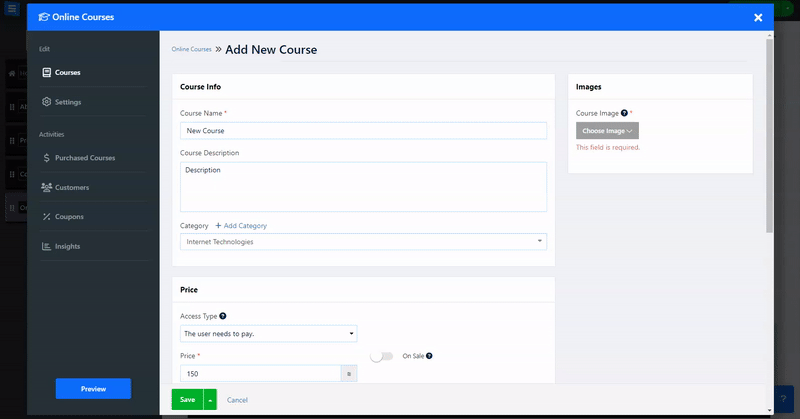
Κάντε κλικ στην Επεξεργασία για να προσθέσετε λεπτομέρειες μαθήματος:
Όνομα - Προσθέστε το όνομα του μαθήματος
Περιγραφή - Προσθέστε την περιγραφή του μαθήματος
Προεπισκόπηση μαθήματος - Ενεργοποιήστε την επιλογή που επιτρέπει στους χρήστες να δουν το επιλεγμένο μάθημα χωρίς να χρειάζεται να αγοράσουν το πλήρες μάθημα.
Τύπος βίντεο - Επιλέξτε τον τύπο του προστιθέμενου μέσου μαθήματος, χρησιμοποιήστε ένα βίντεο από το YouTube ή το Vimeo ή επιλέξτε την προσαρμοσμένη επιλογή για να ανεβάσετε ένα βίντεο από τον υπολογιστή σας ή μια εξωτερική υπηρεσία όπως το Google Drive, το Facebook και άλλα. Εναλλακτικά, μπορείτε να επιλέξετε Ήχος για να προσθέσετε ένα αρχείο μόνο ήχου από τον υπολογιστή σας.
👉 Σημείωση: - Το μέγιστο μέγεθος των μεταφορτωμένων αρχείων καθορίζεται από τον τύπο του πακέτου που διαθέτετε. Δείτε τους περιορισμούς μέγιστου μεγέθους αρχείου για κάθε πακέτο παρακάτω:
Βασικό πακέτο: 500MB
Προηγμένο πακέτο: 1 GB
Επαγγελματικό πακέτο: 2 GB
Χρυσό πακέτο: 3 GB
Πακέτο Platinum: 5GB
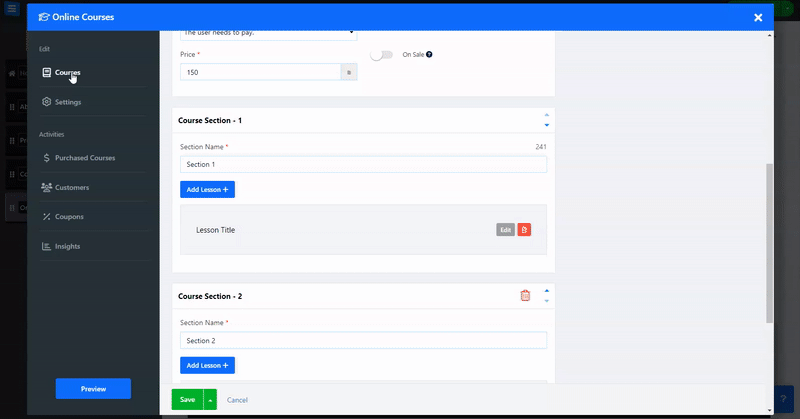
Δημιουργήστε μια Φόρμα Εγγραφής για να συμπληρώνουν οι επισκέπτες κατά την εγγραφή τους σε ένα μάθημα.
Χρησιμοποιήστε το πρόγραμμα δημιουργίας προσαρμοσμένων φορμών για να προσαρμόσετε τη φόρμα ώστε να ταιριάζει καλύτερα στις ανάγκες σας
Διαβάστε περισσότερα σχετικά με το Εργαλείο δημιουργίας προσαρμοσμένων φορμών .
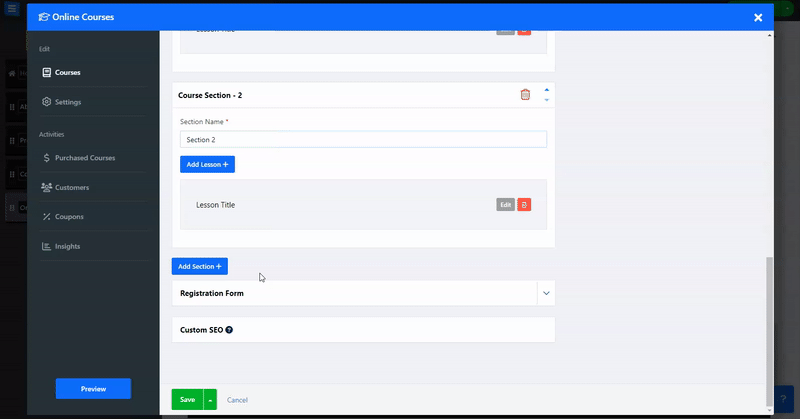
Προσαρμόστε τις ρυθμίσεις SEO των διαφορετικών υπηρεσιών σας. Διαβάστε περισσότερα για το Προσαρμοσμένο SEO .
Στην καρτέλα ρυθμίσεων, επεξεργαστείτε τον τρόπο πληρωμής και τον φόρο, καθώς και τις προσαρμοσμένες ετικέτες μαθημάτων και τις επιλογές μαθημάτων, όπως το εργαλείο εγκατάλειψης καλαθιού.
Μέσα στην καρτέλα Τρόποι πληρωμής, ορίστε το αποδεκτό νόμισμα και τους τρόπους πληρωμής. Διαβάστε σχετικά με τη ρύθμιση του νομίσματος και των τρόπων πληρωμής .
Μέσα στην καρτέλα Φόρος, προσθέστε περιοχές και φόρους. Διαβάστε σχετικά με τον καθορισμό Φόρου .
Στην περιοχή Επιλογές, ενεργοποιήστε την Υπενθύμιση εγκαταλειμμένης παραγγελίας για αποστολή μηνυμάτων ηλεκτρονικού ταχυδρομείου υπενθύμισης σε επισκέπτες που εγκατέλειψαν το καλάθι αγορών τους κατά τη διάρκεια της αγοράς. Διαβάστε σχετικά με το Εργαλείο υπενθύμισης εγκαταλειμμένου καλαθιού . Στην περιοχή Προσαρμοσμένες ετικέτες, προσθέστε προσαρμοσμένες ετικέτες.
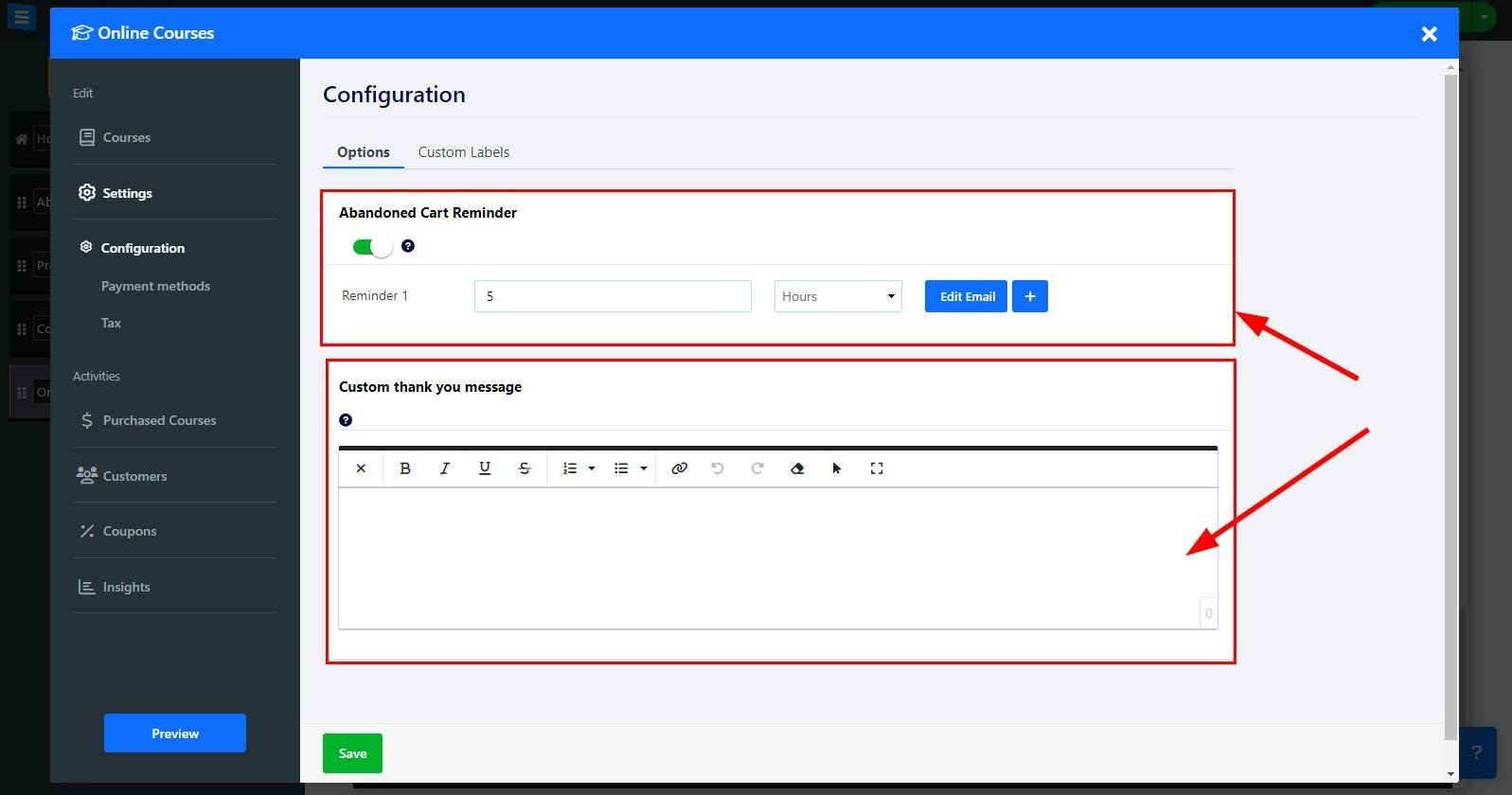
Προσθέστε μια επιλογή συνδρομής στα διαδικτυακά σας μαθήματα
Κάτω από την καρτέλα Ρύθμιση, επιλέξτε διαμόρφωση
Κάτω από τη συνδρομή κάντε κλικ στο πεδίο Αλλαγή μαθημάτων σε πληρωμή βάσει συνδρομής και επιλέξτε Ενεργοποίηση ή Απενεργοποίηση από το αναπτυσσόμενο μενού
Κάντε κλικ στην Επεξεργασία για να ρυθμίσετε το ποσοστό και την περίοδο συνδρομής σας:
Όνομα τιμολόγησης - Επιλέξτε ένα όνομα για την τιμή
Διάστημα τιμολόγησης - Επιλέξτε πόσο συχνά θα χρεώνονται οι πελάτες σας για τη συνδρομή, Επιλέξτε μεταξύ Μηνιαία, κάθε 3 μήνες, κάθε 6 μήνες ή μία φορά το χρόνο
Ετικέτα τιμολόγησης - Προσθέστε μια ετικέτα τιμολόγησης, όπως Καλύτερη αξία ή προτεινόμενη
Τιμή - προσθέστε το ποσό της συνδρομής
Προσθήκη νέας τιμολόγησης - προσθέστε περισσότερες επιλογές τιμολόγησης κάνοντας κλικ στο Προσθήκη νέας τιμολόγησης
Αυτό θα σας επιτρέψει να δημιουργήσετε διαφορετικές επιλογές για συνδρομές
👉 Σημείωση: όταν χρησιμοποιείτε το Stripe ως την επιλεγμένη πύλη πληρωμής, θα μπορείτε να προσφέρετε στους χρήστες σας επαναλαμβανόμενες πληρωμές για το εγγεγραμμένο μάθημά τους. Εάν δεν χρησιμοποιείτε το Stripe ως πύλη πληρωμής, οι πελάτες σας θα λαμβάνουν υπενθυμίσεις ανανέωσης μέσω email στο τέλος κάθε μήνα (μείον 10 ημέρες) με βάση το επιλεγμένο διάστημα συνδρομής τους.
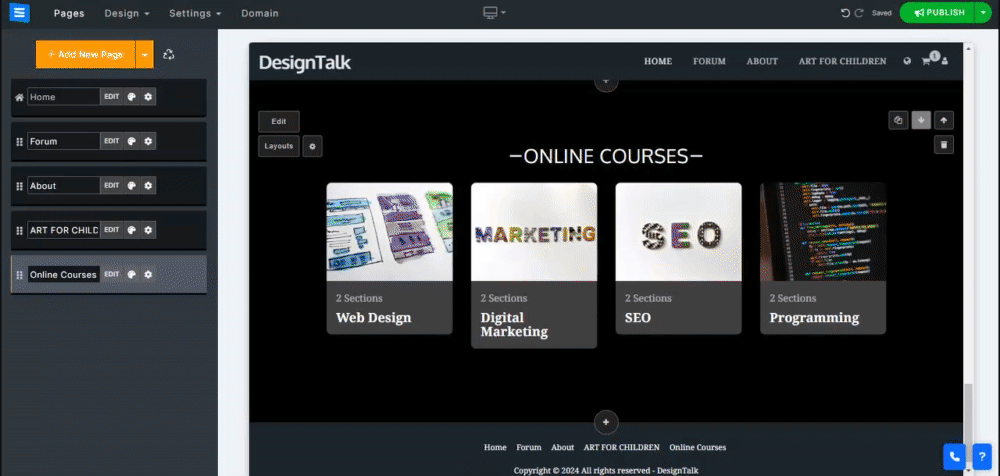
Μέσα στην καρτέλα Αγορασμένα μαθήματα, δείτε τη λίστα όλων των μαθημάτων που αγοράσατε, φιλτράρετε τα κατά κατάσταση, ημερομηνία και τύπο και διαχειριστείτε τα. Διαβάστε σχετικά με τον Έλεγχο των παραγγελιών σας .
Μέσα στην καρτέλα Κουπόνια, δημιουργήστε κουπόνια για να δώσετε ειδικές προσφορές και εκπτώσεις. Διαβάστε σχετικά με τη δημιουργία κουπονιών .
Μέσα στην καρτέλα Insights, παρακολουθήστε και αναλύστε τη δραστηριότητα παραγγελίας.